Nous avons le plaisir d'annoncer notre nouvelle application Gemini 2, et nous souhaitons à cette occasion vous présenter les différences entre Gemini Classic et Gemini 2.
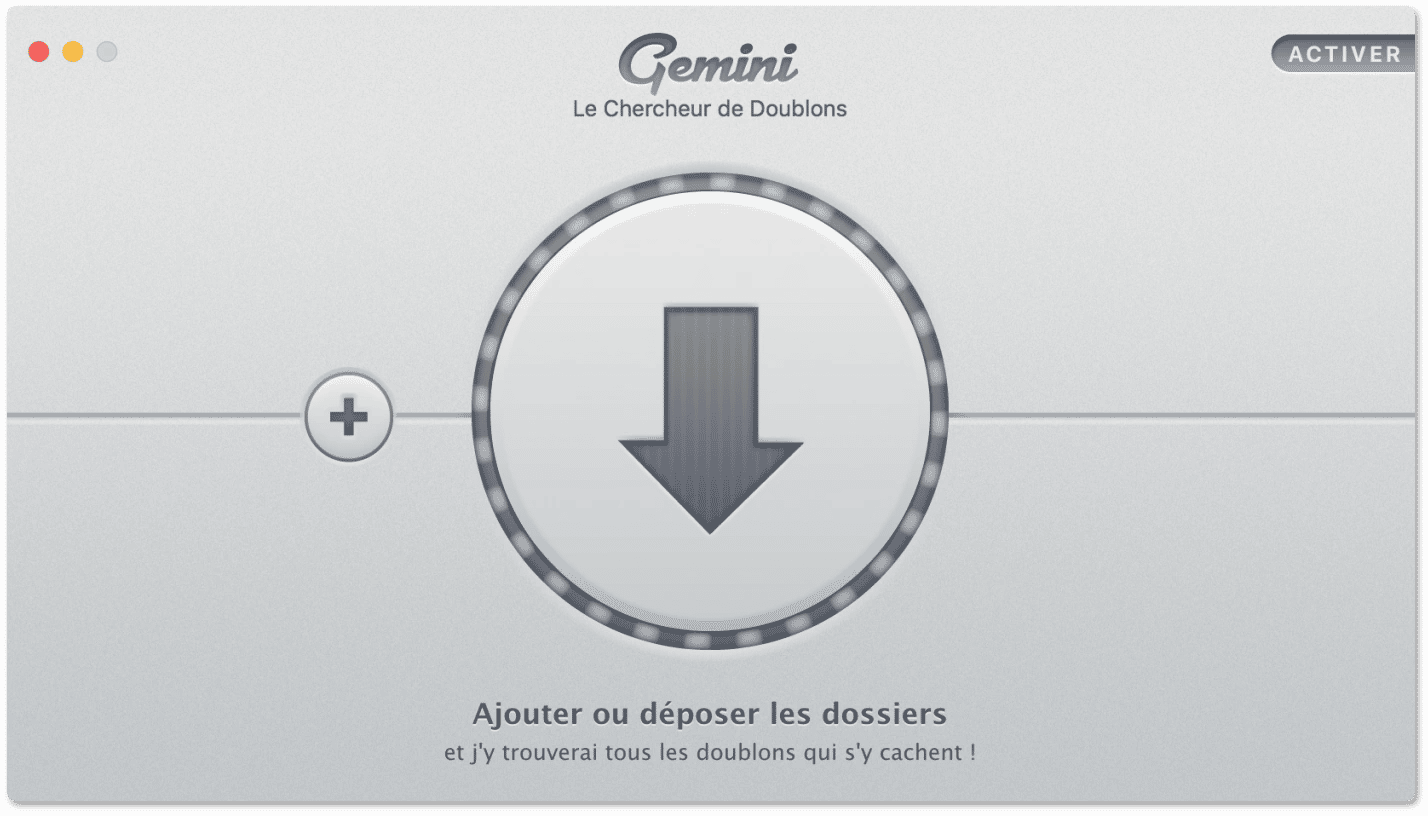
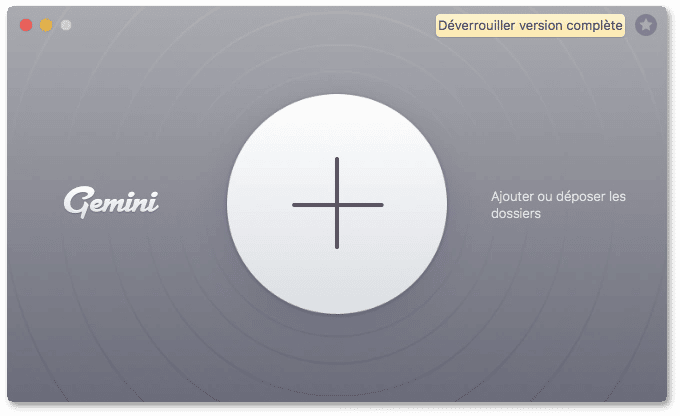
Les fenêtres principales semblent identiques, mais Gemini 2 utilise une approche bien différente pour rechercher les doublons présents sur votre Mac.
Au terme de l'analyse, vous pouvez constater que Gemini Classic a pu détecter 1,35 Go de doublons, tandis que Gemini 2 en a détecté 2,39 Go et en a présélectionné 1,04 Go en vue de la suppression.
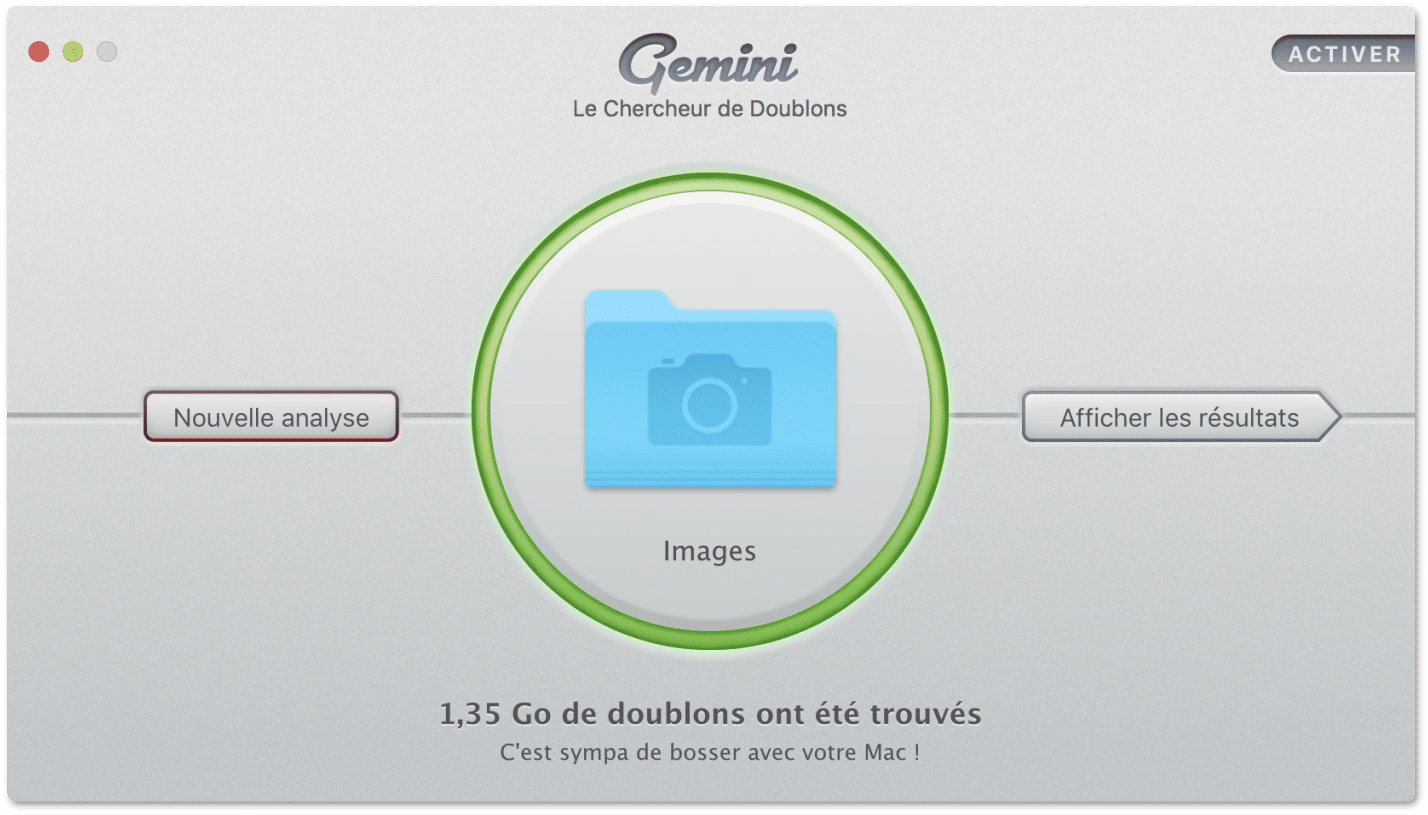
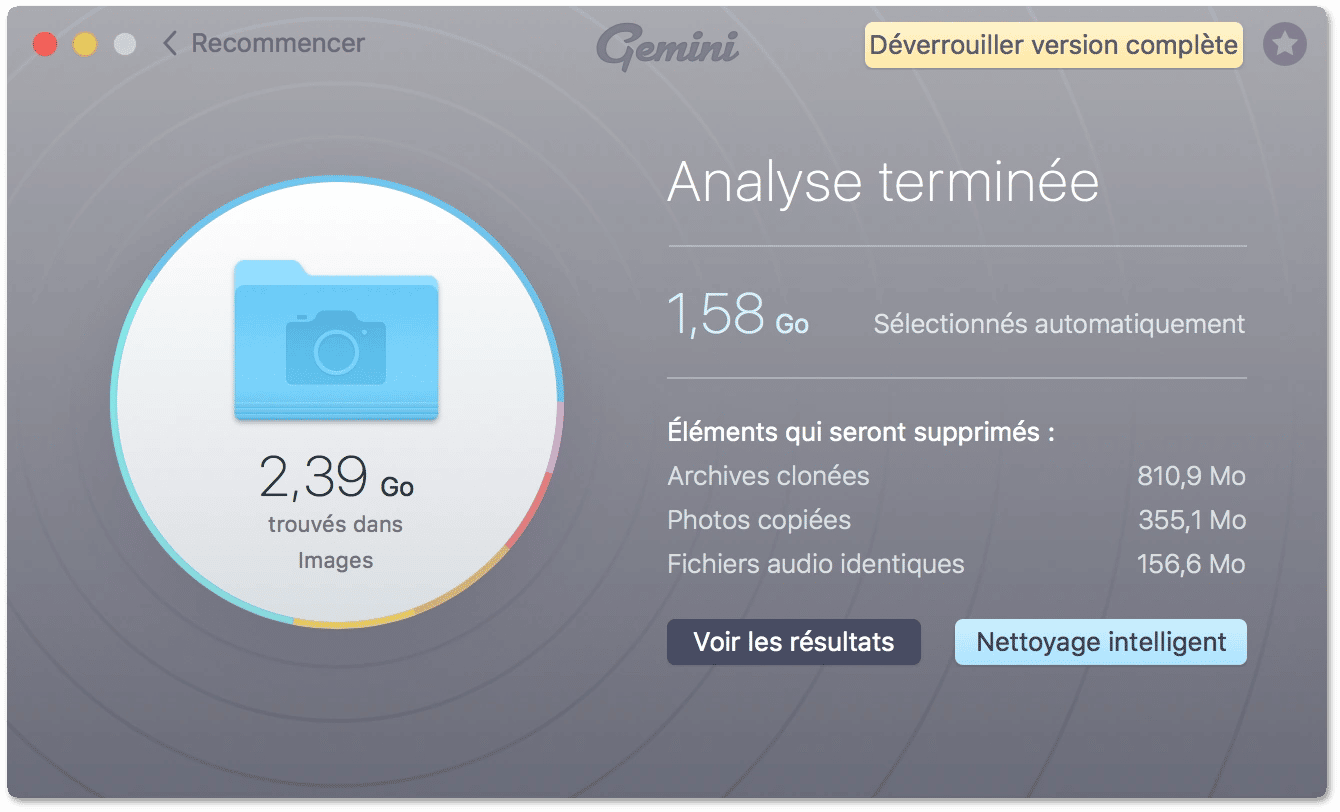
Si vous affichez les détails, Gemini Classic affiche les catégories de doublons, les fichiers détectés ainsi qu'une liste de doublons à sélectionner :
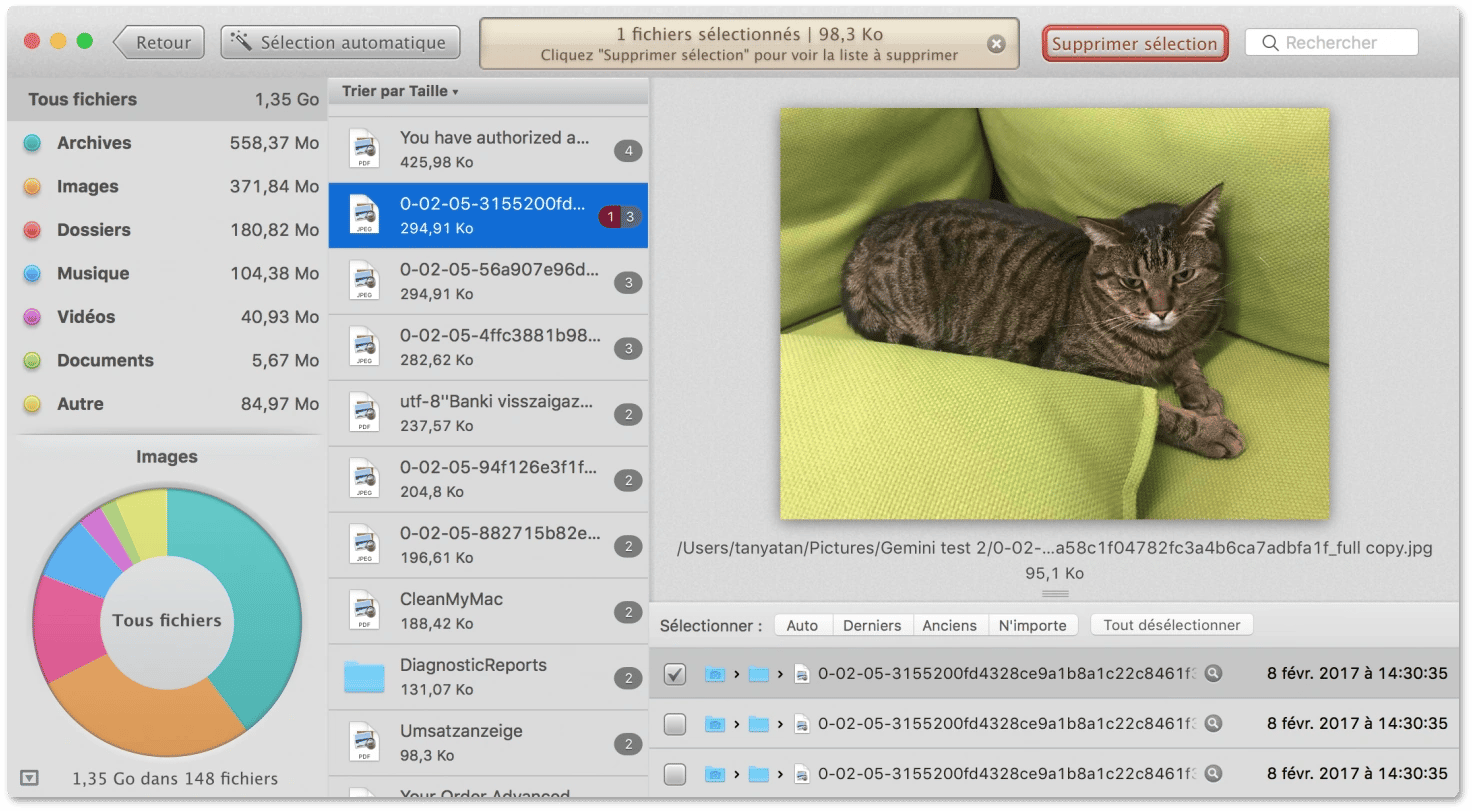
Gemini 2 affiche les mêmes catégories. Cependant, l'aperçu des fichiers a été mis en avant et amélioré :
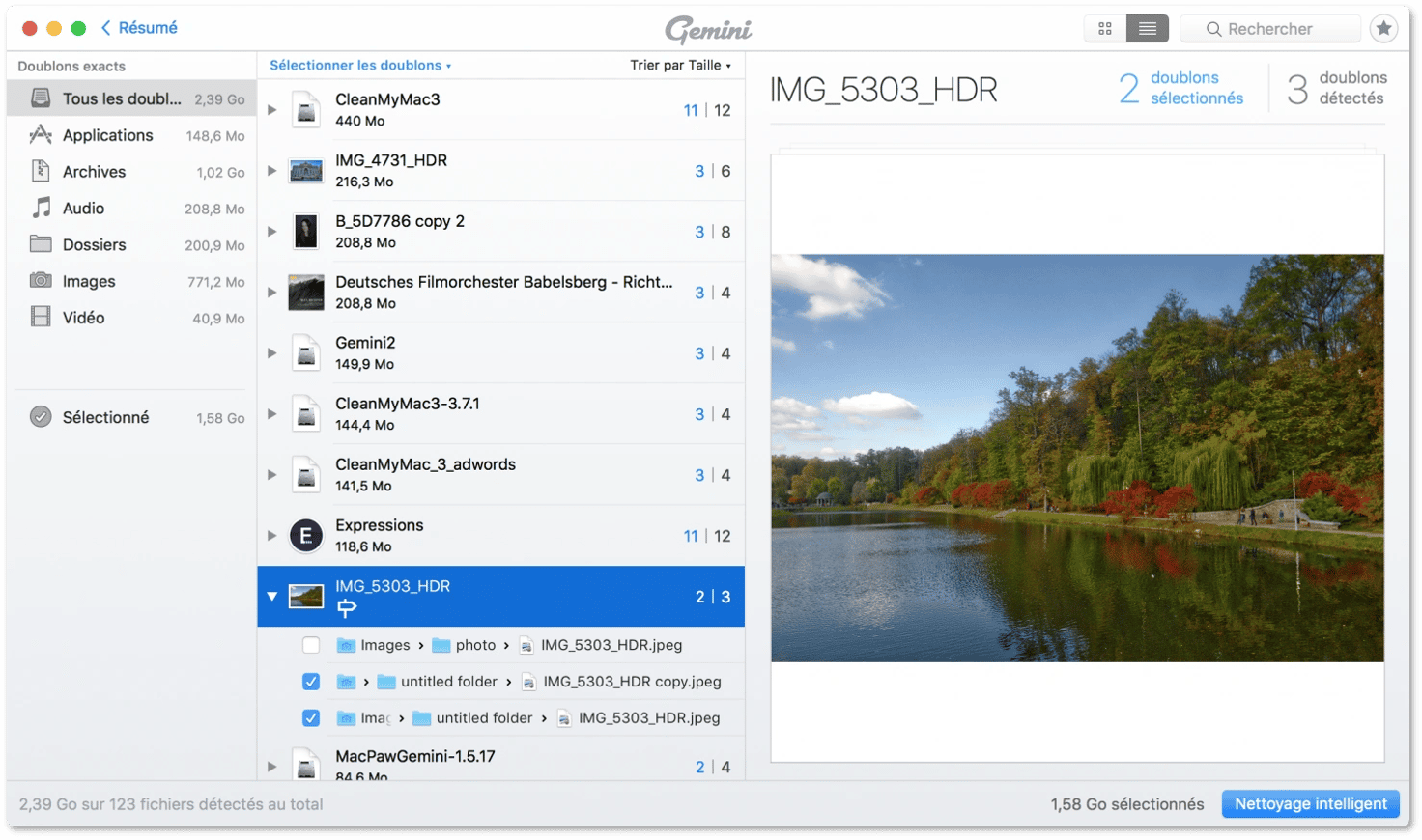
Si à ce stade, Gemini Classic et Gemini 2 semblent assez similaires, l'étape suivante et sa fonctionnalité magique les rendent bien différents. Avec Gemini 2, vous pouvez passer les doublons en revue en les affichant sous forme de grille :
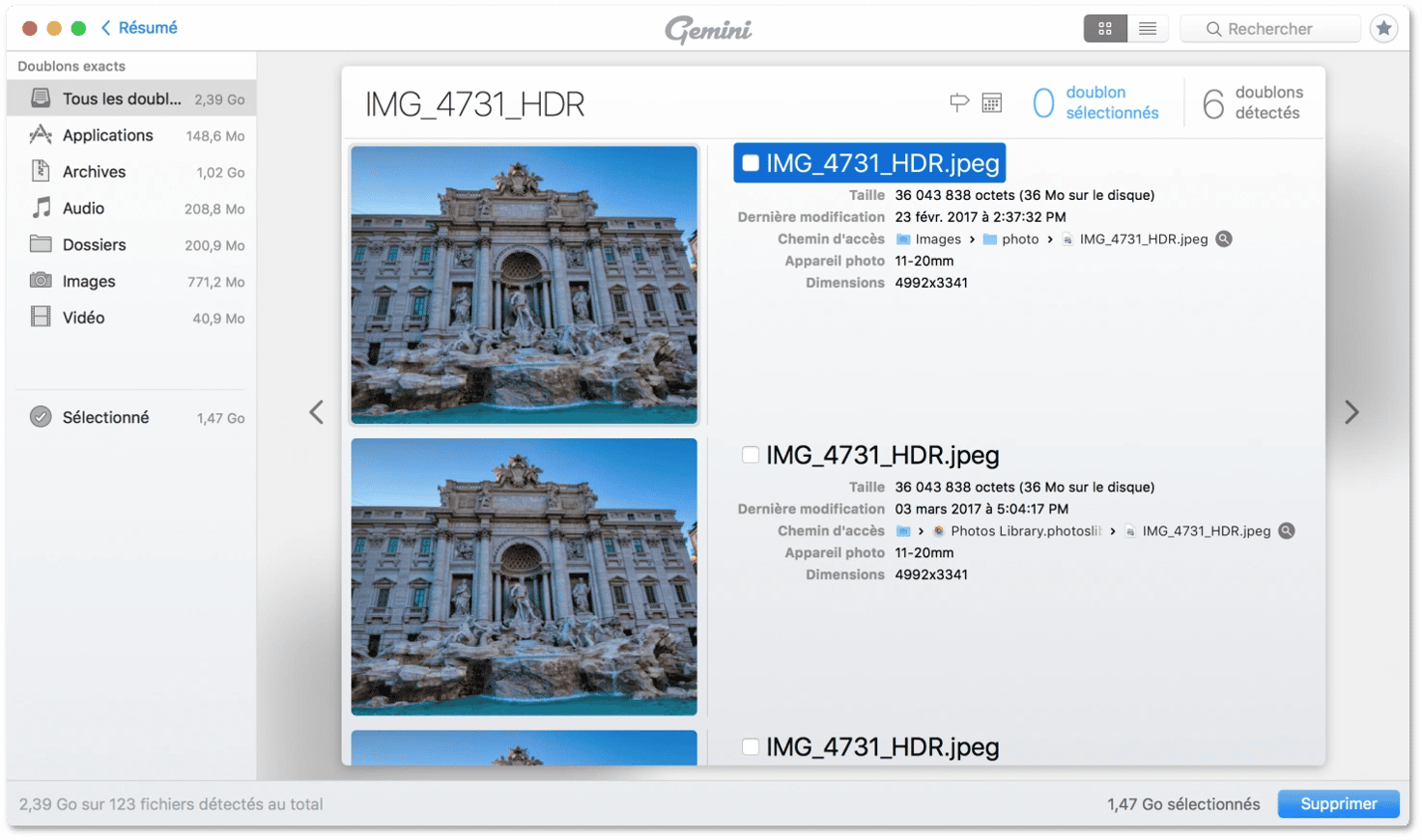
Enfin, lorsque vous vérifiez les fichiers à supprimer, Gemini Classic n'affiche que la liste des fichiers sélectionnés en vue de la suppression :
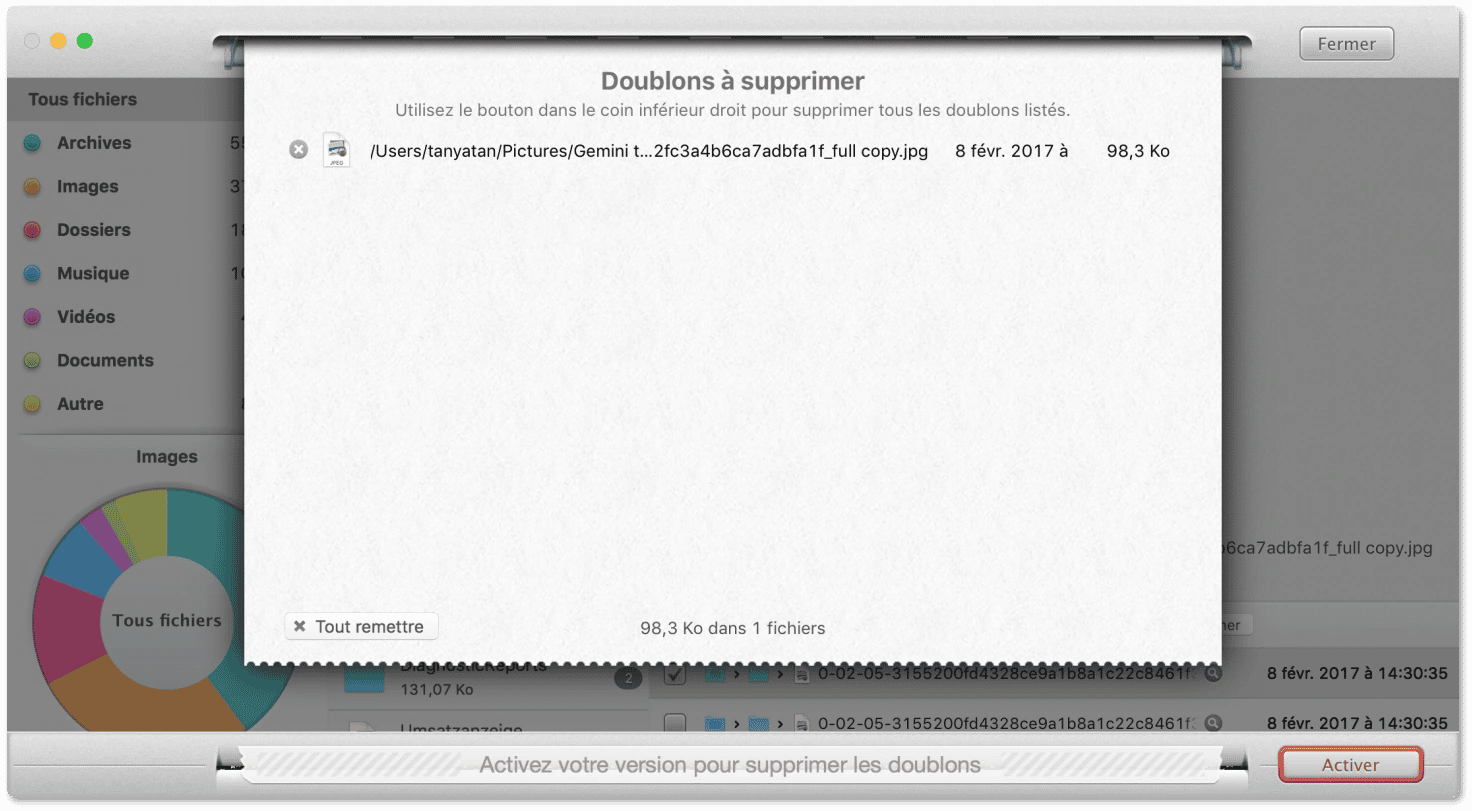
De son côté, Gemini 2 peut procéder à la suppression des fichiers sans vous demander confirmation. Cependant, nous accordons une grande importance à vos fichiers, et vous avez la possibilité de revérifier les fichiers sélectionnés, en affichant également leur aperçu dans la section Sélectionné :
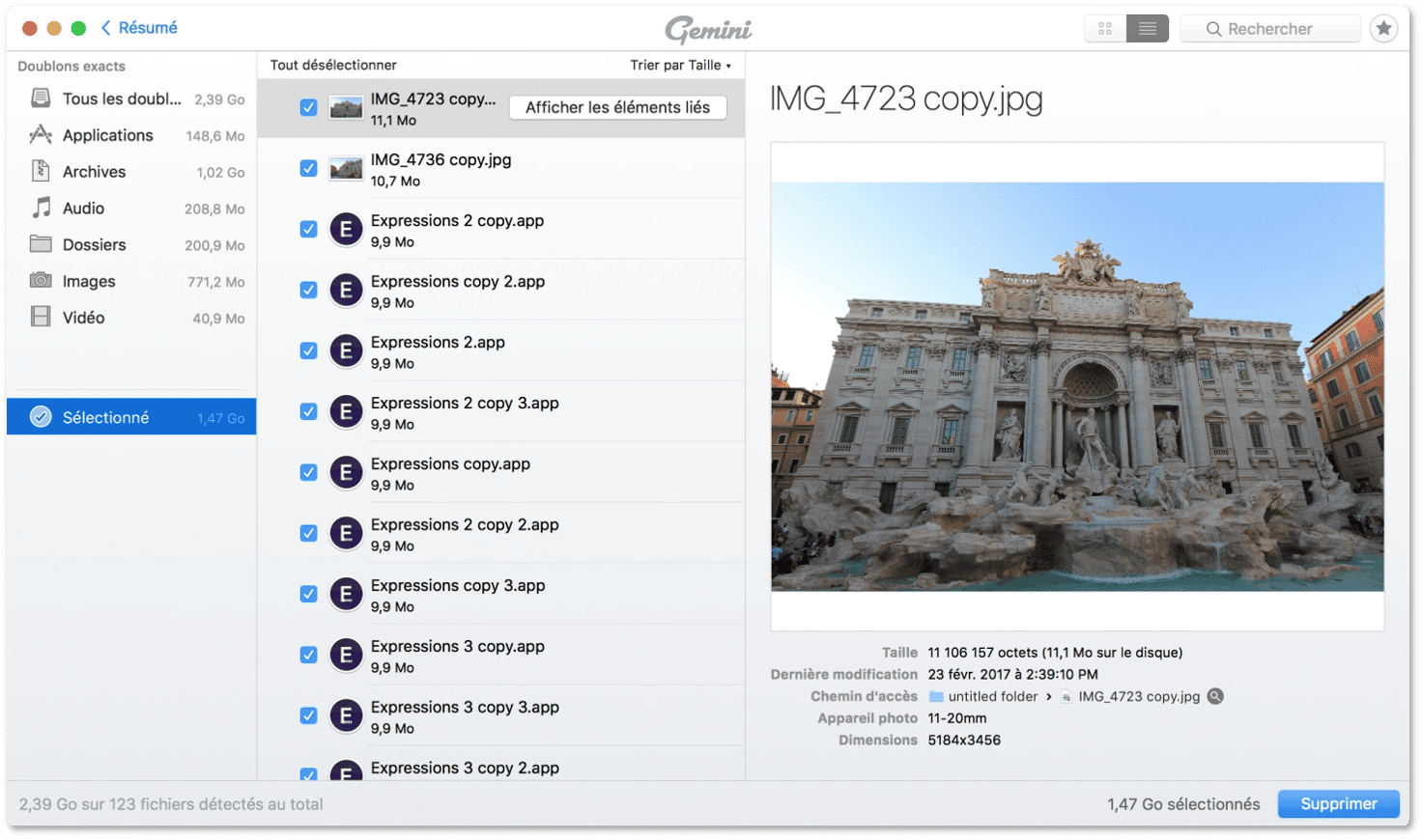
Par défaut, Gemini Classic et Gemini 2 placent les fichiers dans la corbeille. Ainsi, si vous supprimez accidentellement un fichier important, il reste accessible dans la corbeille. Dans ce cas, Gemini 2 vous aide à résoudre le problème en vous permettant de restaurer des fichiers présents dans la corbeille à leur emplacement d'origine :
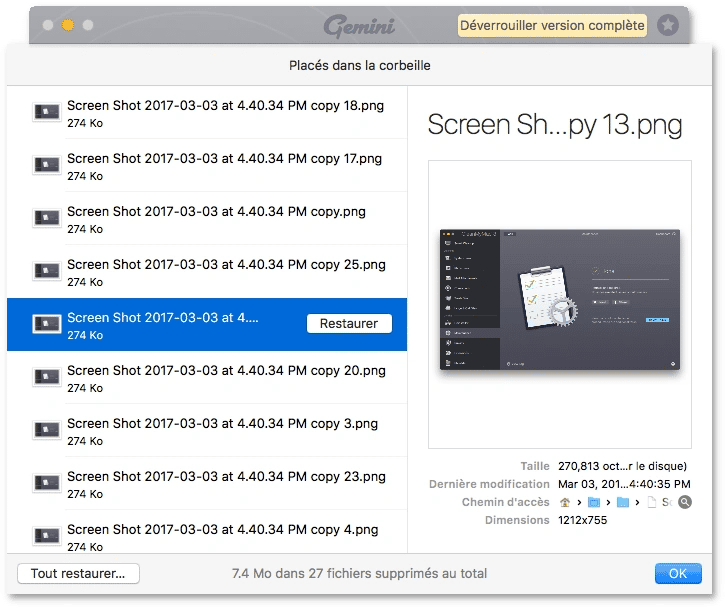
Autres avantages de Gemini 2 :
Gemini 2 est enfin compatible avec l’app Photos ! Il vous suffit de choisir votre bibliothèque Photos et de laisser Gemini 2 rechercher les doublons et les fichiers similaires.
Pour cela, ajoutez simplement la bibliothèque figurant dans votre dossier Images :
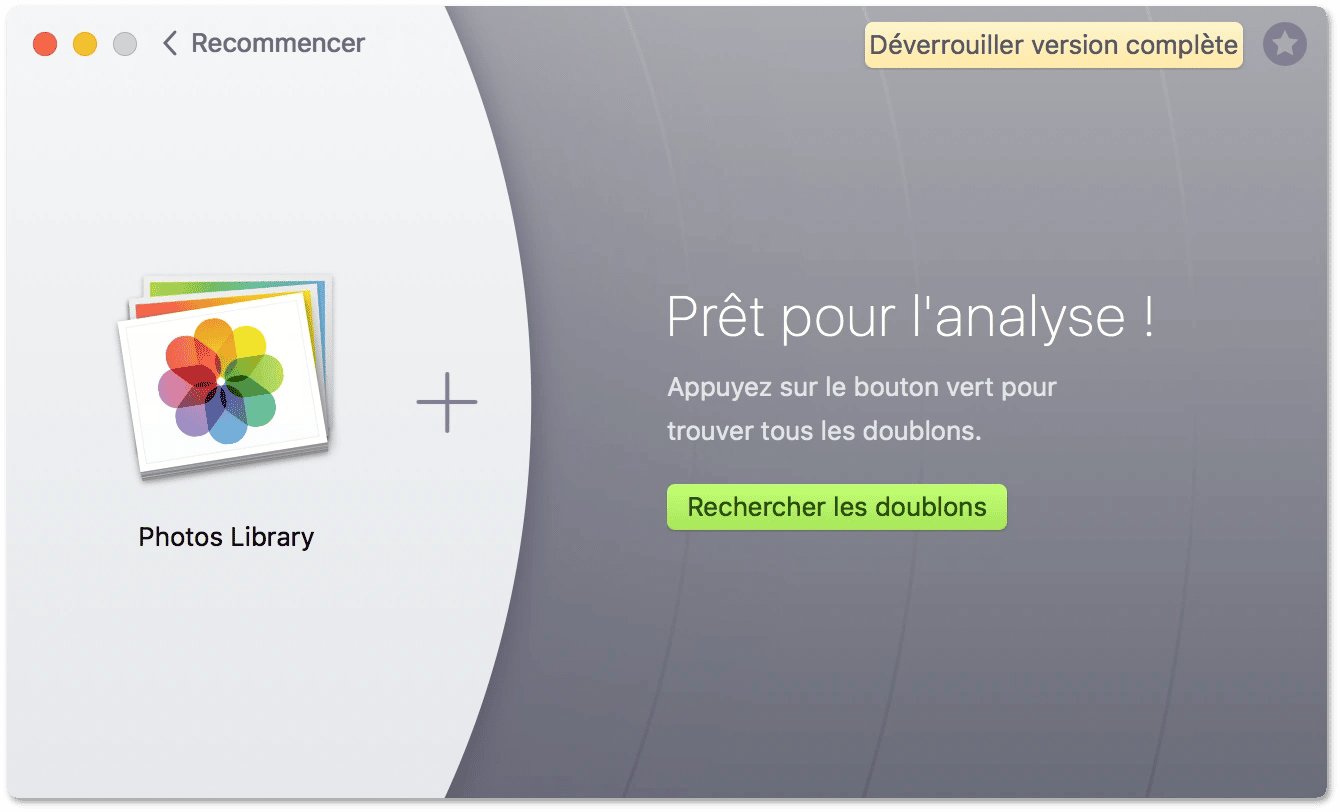
Vous pouvez non seulement rechercher les doublons, mais aussi les fichiers similaires :
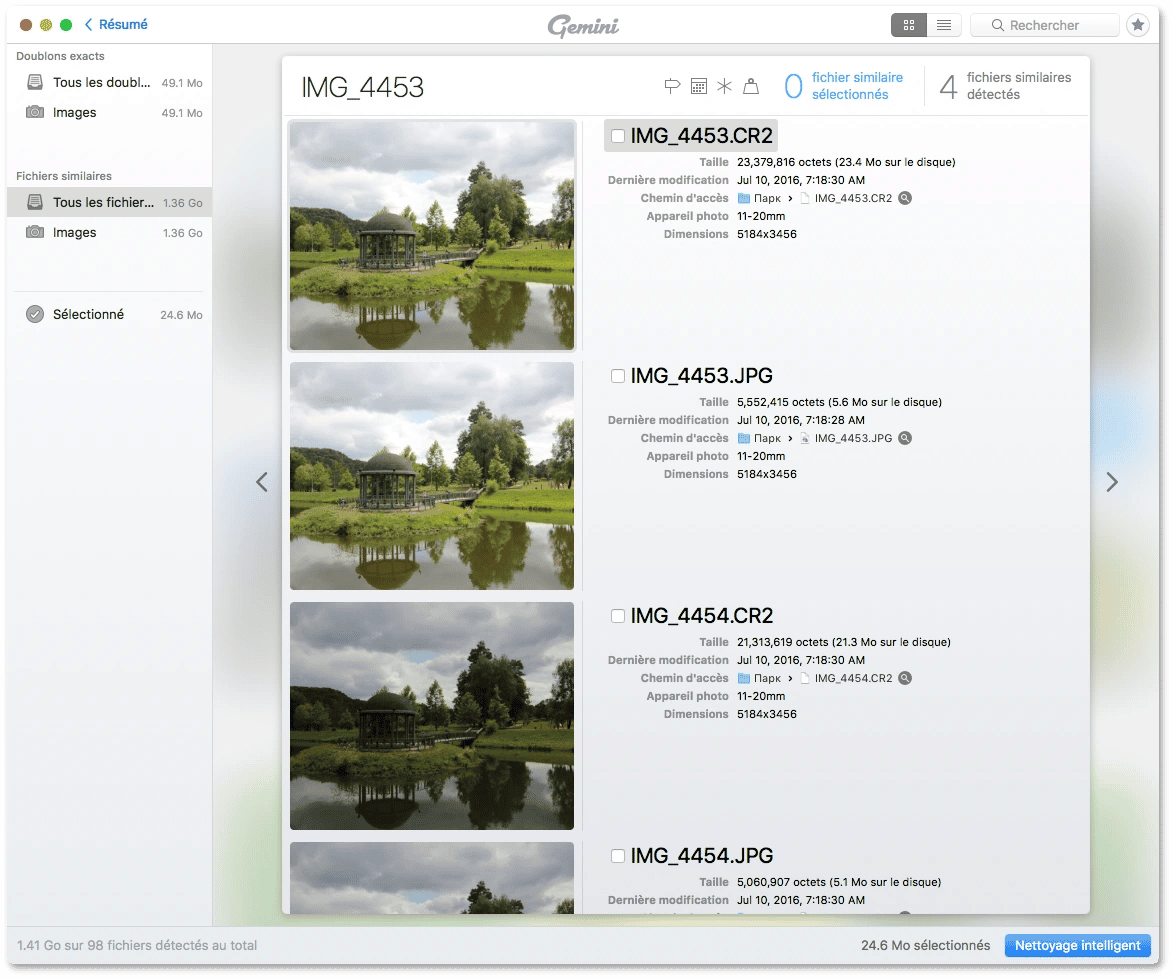
Gemini 2 intègre des algorithmes intelligents qui permettent de savoir dans quelle mesure deux fichiers sont similaires. Il peut détecter les images similaires de taille différentes, les titres musicaux de débits différents, les différentes versions d'une même application et de nombreux autres fichiers pouvant présenter des similitudes.
Voici un exemple avec des titres musicaux similaires dont le débit diffère :
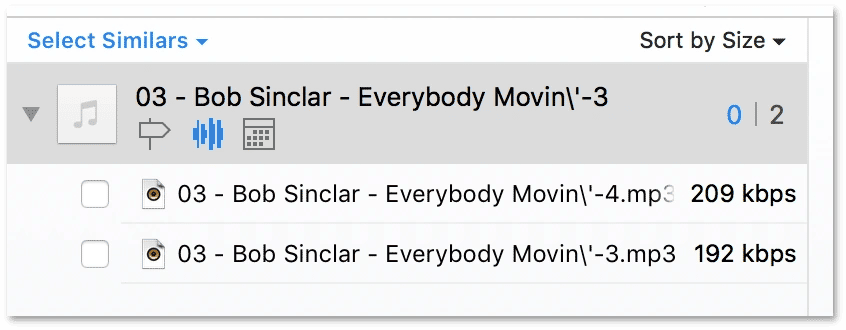
Cet exemple montre des versions différentes d'une même application :
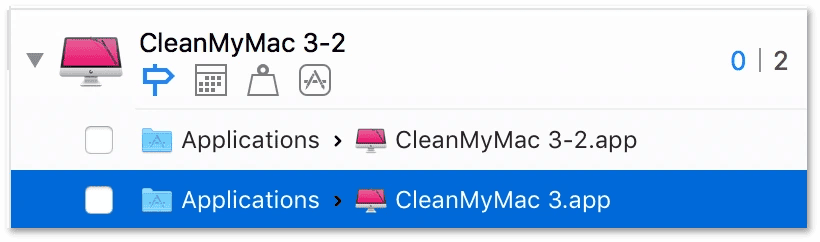
Essayez avec vos propres fichiers et découvrez combien de fichiers similaires sont présents sur votre Mac.
Enfin, Gemini 2 intègre son propre système de récompenses. Pendant l'analyse, la suppression des doublons ou d'autres activités, Gemini 2 vous attribue des récompenses, alors essayez d'atteindre 100 % !
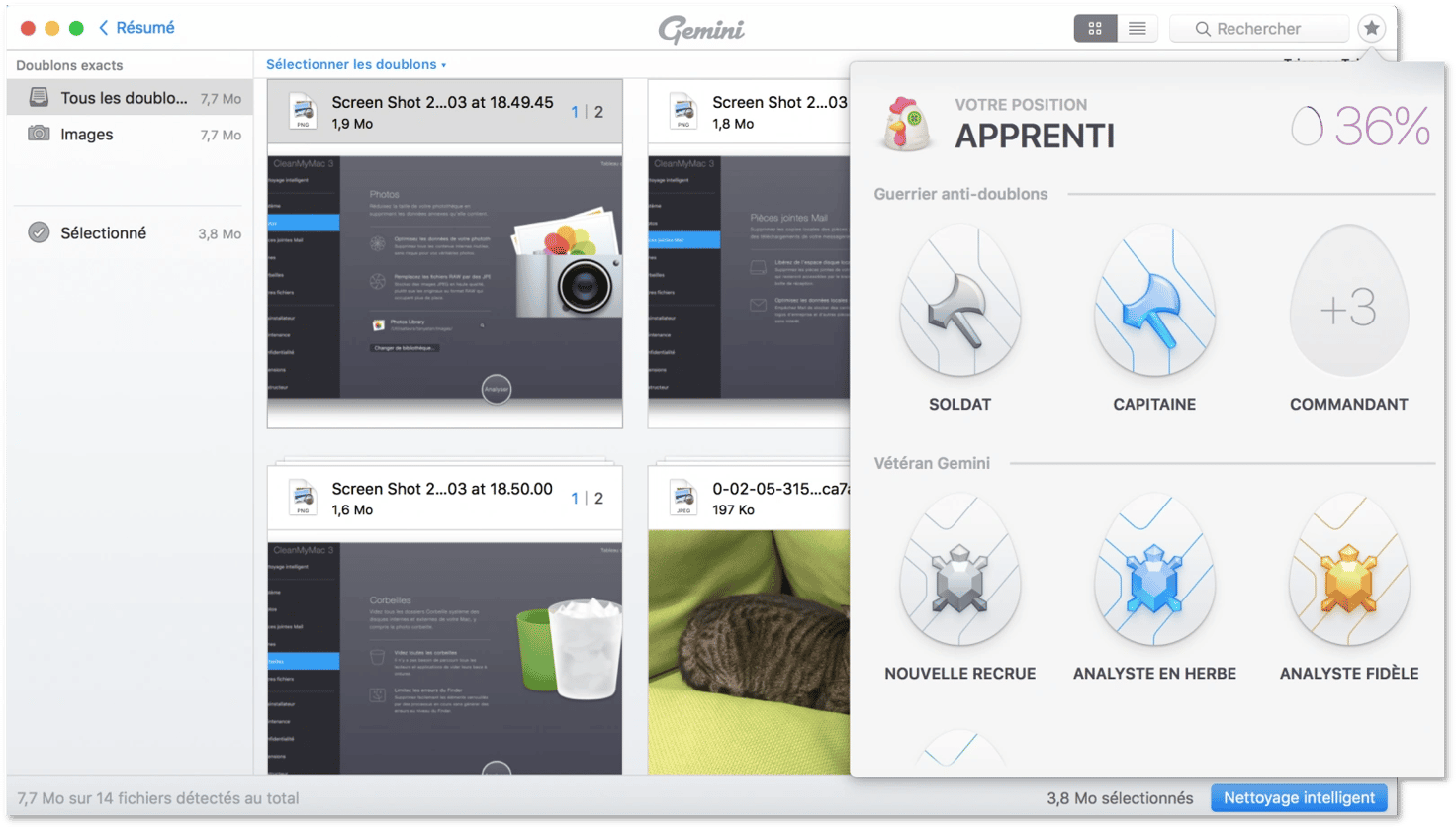
Profitez bien de Gemini et débarrassez-vous de vos doublons !